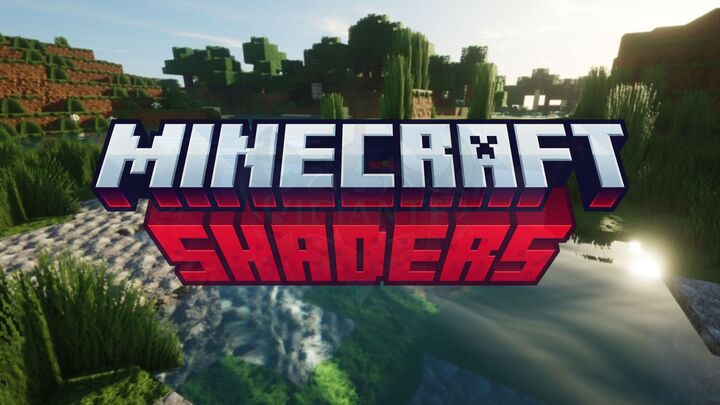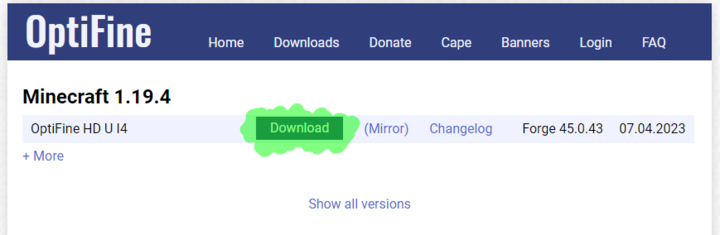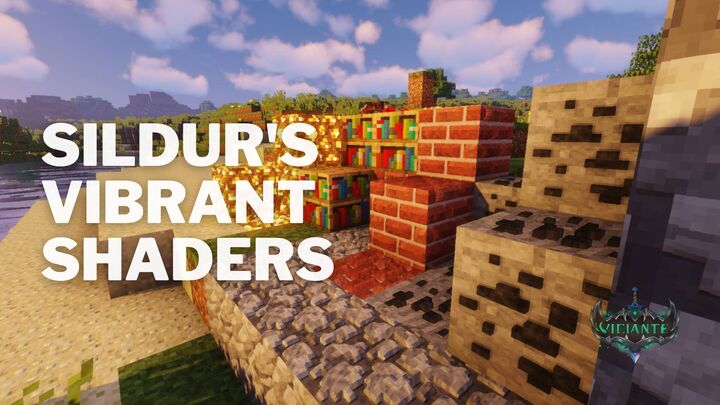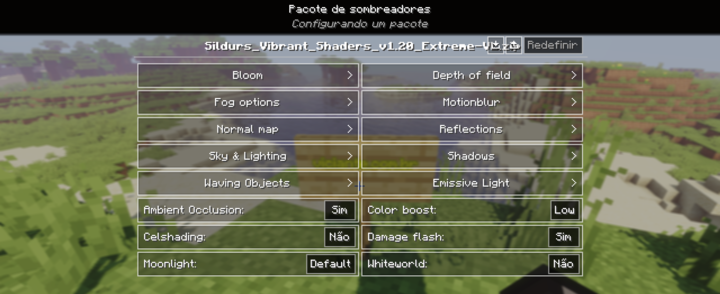🎯 IP do servidor: jogar.viciante.com.br (1.20) [Java e Bedrock] 🎯
Pesquisar na comunidade
Mostrando resultados para tags 'optifine'.
Encontrado 2 registros
-
Os mod Shaders no Minecraft consiste na aplicação de pacotes de sombreadores e iluminação no jogo, o que deixa o Minecraft que vai de gráficos realistas a efeitos cartoon. Listamos abaixo os shades mais usados pelos jogadores. Obs: O Shaders agora está incluso no mod Optifine, ao instalá-lo você automaticamente conseguirá usar um shaderpack. 1. Sildur's Shaders 1.19.4 → 1.18.2 Baixe aqui! Este pacote contém gráficos realistas e possui muitas opções de configuração. Caso seu PC não seja muito potente, tente usar as versões Lite e Medium pois possuem menos recursos pesados em comparação com os pacotes High e Extreme 2. CaptTatsu’s BSL Shaders 1.20, 1.19.4 → 1.18.2 Baixe aqui! Com este shader você pode experimentar os gráficos vanilla do Minecraft, porém com muito mais brilho e iluminação. Este shader não possui diferentes versões, porém é bastante configurável e é possível reduzir os gráficos dentro do próprio jogo. 3. Super Duper Vanilla Shaders 1.19.4 → 1.18.2 Baixe aqui! Com este shader você pode experimentar os gráficos vanilla do Minecraft, porém com muito mais realismo e iluminação. O shader possui as versões: Potato - Para PCs muito fracos Low - Para PCs fracos Medium (Default) - Para PCs medianos High Ultra - Para PCs poderosos 4. SEUS Renewed Shaders 1.19.4 → 1.18.2 Baixe aqui! Este shader é conhecido por seus gráficos realistas e sua tecnologia de Raytracing, além de ser bem leve. 5. AstraLex Shaders 1.20, 1.19.4 → 1.18.2 Baixe aqui! AstraLex fornece ferramentas fantásticas para aqueles que estão em busca de criar um conteúdo mais cinematográfico. Existem 9 perfis nas configurações para ajustar o nível e qualidade dos gráficos.
-
Prepare-se, aventureiros do Minecraft! Se você está pronto para uma experiência visual verdadeiramente épica, chegou a hora de descobrir os shaders. Essas ferramentas incríveis vão levar o visual do seu jogo a outro nível, adicionando efeitos visuais alucinantes, iluminação realista e texturas de cair o queixo. E o melhor de tudo: com o poderoso Optifine, você pode aproveitar ao máximo esses shaders e ainda otimizar o desempenho do seu Minecraft. Neste guia, vamos mostrar como usar shaders no Minecraft com o Optifine e elevar o nível da sua jornada gamer. Passo 1: Prepare-se para a Ação - Instalando o Optifine Antes de entrar no mundo dos shaders, é hora de equipar o seu Minecraft com o Optifine. Para isso, acesse o site do Optifine e escolha a versão compatível com o seu Minecraft. Depois de fazer o download, execute o instalador e siga as instruções para instalar o Optifine. Não se esqueça de selecionar a opção "Instalar" para vincular o Optifine à sua versão do Minecraft. Passo 2: Arme-se com os Shaders Agora que você tem o Optifine instalado, é hora de escolher os shaders que vão fazer a diferença no seu jogo. Existem diversos shaders disponíveis, cada um com um estilo e efeitos únicos. Para encontrar os shaders perfeitos para você, você pode visitar nossa página de texturas e shaders. Lá você vai encontrar uma ampla seleção de shaders incríveis. Explore as opções, leia as descrições e confira as capturas de tela para encontrar aquele que mais te agrada. Quando fizer sua escolha, faça o download do arquivo .zip correspondente. Agora, com o shader em mãos, abra o Minecraft Launcher e selecione a instalação com o Optifine. Na tela inicial do jogo, clique em "Opções" e depois em "Configurações de Vídeo". Dentro deste menu, você verá uma opção nova chamada "Shaders". Clique nela para abrir a pasta dos shaders. Agora é só copiar o arquivo .zip do shader que você baixou para essa pasta. Passo 3: Libere o Poder dos Shaders! Depois de instalar o shader, volte para o menu "Shaders" dentro das configurações de vídeo do Minecraft. Você vai ver o shader que acabou de instalar listado ali. Clique no nome do shader para ativá-lo. Se tudo correr bem, você verá uma prévia em tempo real de como o shader vai transformar a aparência do jogo. Se você estiver satisfeito com a seleção, feche o menu e se prepare para uma aventura visual sem igual no Minecraft! Passo 4: Seja um Mestre dos Shaders (Opcional) Alguns shaders permitem personalizações adicionais para ajustar o visual de acordo com o seu gosto pessoal. Para acessar as opções de personalização, volte ao menu "Shaders" e clique no botão "Opções" ao lado do nome do shader. Aqui, você pode ajustar configurações como intensidade da luz, profundidade de campo, reflexões e muito mais. Deixe sua criatividade gamer fluir e experimente diferentes configurações para encontrar a combinação perfeita para você. Por fim... Então, meu amigo gamer, seguindo esse guia épico, você vai turbinar sua experiência no Minecraft usando shaders com o Optifine. Prepare-se para ficar de queixo caído com os visuais incríveis, iluminação que parece real e texturas que vão te deixar maravilhado. Você pode personalizar as configurações do shader do jeito que mais te agrada e se jogar em uma aventura épica de tirar o fôlego. Não esqueça de ajustar tudo direitinho para não dar lag e manter o Optifine e os shaders sempre atualizados, porque melhorias e correções de bugs são indispensáveis, né? Agora, é hora de explorar um mundo visualmente estonteante no Minecraft e compartilhar suas proezas com outros jogadores. Que os gráficos épicos estejam com você, meu amigo gamer!
-
- desempenho
- texturas
- (e 9 mais)